Hvis du velger å bruke iCloud nøkkelring over en av populære passordbehandlere, da vet du allerede den største fordelen: Passordene dine synkroniseres på tvers av Apple-enhetene dine. For eksempel kan du lagre et passord på din iPhone og få tilgang til den på din Mac.
Innhold
- Hvordan finne lagrede passord på Mac med Systemvalg
- Slik finner du lagrede passord på Mac med Safari
- Slik ser du lagrede passord på Mac
- Kopier, rediger eller slett et passord
Med MacOS Monterey-oppgraderingen gjorde Apple det enda enklere å se lagrede passord ved hjelp av Systemvalg. For de som har bestemt seg for ikke å oppgradere til Monterey, kan du fortsatt finne passordene dine med Safari. La oss ta en titt på hvordan du gjør begge deler.
Anbefalte videoer
Hvordan finne lagrede passord på Mac med Systemvalg

Hvis du bruker MacOS Monterey eller nyere, har du en dedikert plass i Systemvalg for passordene dine.
I slekt
- Du kan spille nesten hvilket som helst Windows-spill på Mac - her er hvordan
- Beste Prime Day MacBook-tilbud: Spar på MacBook Air og MacBook Pro
- Din neste Mac-skjerm kan ha denne geniale nye funksjonen
Trinn 1: Klikk på eple ikonet i menylinjen og velg Systemvalg.
Steg 2: Plukke ut Passord – det er nøkkelikonet.
Trinn 3: Skriv inn passordet for Mac-en, eller bruk Apple Watch for å låse opp delen.
Du vil da se listen over passord med et alternativ for å søke etter et spesielt.
Slik finner du lagrede passord på Mac med Safari

Med tidligere versjoner av MacOS kan du se lagrede passord ved hjelp av Safari. Hvis du bestemmer deg for det oppgradere til MacOS Monterey, kan du finne passordene dine enten i Systemvalg eller med Safari.
Trinn 1: Åpne Safari.
Steg 2: Klikk Safari > Preferanser fra menylinjen.
Trinn 3: Velg Passord fanen.
Trinn 4: Skriv inn passordet for Mac-en eller bruk Apple Watch til å låse opp delen.
Når passorddelen er låst opp, kan du bla gjennom eller bruke søket til å finne et spesifikt passord.
Slik ser du lagrede passord på Mac

Uansett hvilket alternativ du bruker for å finne de lagrede passordene dine på Mac, tar du samme handling for å se et. Når du velger et sted til venstre, for eksempel et nettsted, ser du brukernavnet og passordet ditt til høyre. Hvert passord er maskert for ekstra sikkerhet.
For å se et passord, plasser markøren over det maskerte passordet til høyre. Dette fjerner masken slik at du kan se passordet.
Kopier, rediger eller slett et passord
Ved å bruke iCloud nøkkelring kan du ikke bare synkronisere passordene dine, men du kan også administrere dem.
For å kopiere passordet, klikk på det og velg Kopier passord. Dette plasserer passordet på utklippstavlen slik at du kan lime det inn der det trengs.

For å endre et passord, klikk på Redigere knapp. Hvis du endret passordet ditt utenfor Safari på Apple-enheten din, kan du oppdatere det her og klikke Lagre. For å endre passordet fra dette redigeringsverktøyet, klikk Endre passord på nettsiden.
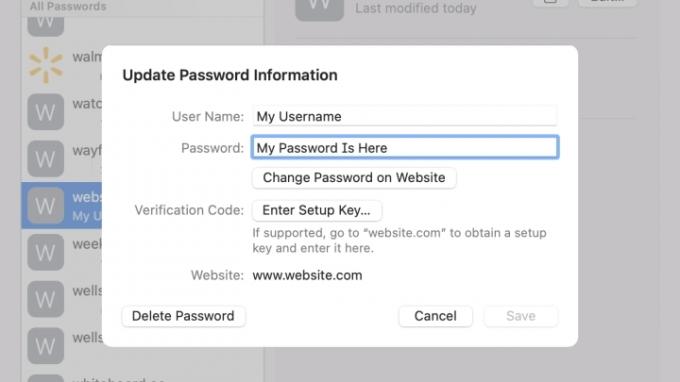
For å slette et passord, klikk Redigere. trykk Slett passord nederst til venstre og bekreft deretter i vinduet som vises.

Redaktørenes anbefalinger
- Beste tilbake-til-skolen MacBook-tilbud: Spar på MacBook Air og Pro
- Hvordan kombinere PDF-filer på Windows, macOS eller nettet
- Hvordan macOS Sonoma kunne fikse widgets – eller gjøre dem enda verre
- Beste MacBook-tilbud: Spar på MacBook Air og MacBook Pro
- Apple kan snart eliminere hakket fra din Mac og iPhone
Oppgrader livsstilen dinDigitale trender hjelper leserne å følge med på den fartsfylte teknologiverdenen med alle de siste nyhetene, morsomme produktanmeldelser, innsiktsfulle redaksjoner og unike sniktitter.




